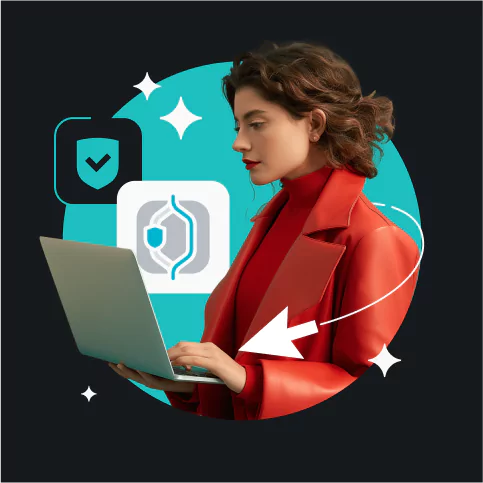In de regel adviseren we om je VPN altijd aan te laten staan als je online bent. Het garandeert je privacy en beschermt je tegen verschillende online gevaren. Maar op elke regel zijn ook uitzonderingen. Lees verder en ontdek wanneer, waarom en hoe je een VPN op je apparaten kunt uitschakelen.
Disclaimer: Browsen op internet zonder een VPN is niet veilig en kan ertoe leiden dat je vertrouwelijke gegevens op een lokaal netwerk of het internet openbaar worden. Wees altijd voorzichtig met wat je op internet doet!
Inhoudsopgave
Waarom zou je je VPN uitschakelen?
Als je je VPN uitschakelt, kan dit je helpen om netwerkproblemen of problemen met toegang tot lokale content en websites op te lossen, of het kan je verbinding sneller maken voor activiteiten met een hoog dataverbruik, zoals gamen of video’s streamen. Het kan je zelfs helpen om juridische problemen te voorkomen in landen waar het gebruik van een VPN illegaal is.
Laten we eens kijken naar de belangrijkste redenen om je VPN uit te schakelen:
- Toegang tot lokale websites of services – een VPN verandert je virtuele locatie. Hierdoor is het mogelijk dat sommige websites of services in je eigen land niet meer goed functioneren als je VPN actief is. Schakel je VPN uit of kies een lokale VPN-server voor volledige toegang tot bankapps, streamingservices, nieuwssites en nog veel meer.
- Netwerkproblemen oplossen – als je netwerk niet stabiel is of als je problemen ervaart met de snelheid van je verbinding, kun je je VPN uitschakelen om te zien of dit helpt. Een VPN kan je verbinding vertragen. Als de problemen weg zijn zodra je de VPN hebt uitgeschakeld, is de kans groot dat je VPN het probleem is, en niet je netwerk.
- Online gamen en video’s streamen – zelfs een goed functionerende VPN kan je verbinding een klein beetje vertragen. Merk je dat je internet trager wordt als je video’s bekijkt of ervaar je een hoge ping tijdens het gamen? Probeer dan een VPN-server dichter bij je in de buurt. Als dat niet werkt, moet je je VPN misschien helemaal uitschakelen.
- Batterij sparen – een VPN belast je apparaat meer, waardoor je batterij sneller leeg is. Als je batterij nog maar een paar procent over heeft en je je apparaat niet kunt opladen, kun je de VPN uitschakelen voor een paar extra minuten voordat de batterij helemaal leeg is.
- Juridische problemen vermijden – VPN’s zijn illegaal of worden ernstig beperkt in landen als Rusland, Irak, Noord-Korea, Wit-Rusland, China en Turkije. Als je tijdens een bezoek aan een van deze landen een VPN gebruikt, zou je in de problemen kunnen komen.
Overigens kun je de meeste van deze problemen voorkomen door gebruik te maken van split tunneling van Surfshark. Je kunt je VPN zo instellen dat bepaalde apps of websites niet via de VPN lopen terwijl de rest van je internetverkeer nog steeds wordt beschermd. Zo kun je gamen, content streamen en toegang krijgen tot lokale content zonder je VPN helemaal te hoeven uitschakelen.
Zo schakel je een VPN uit op je apparaat
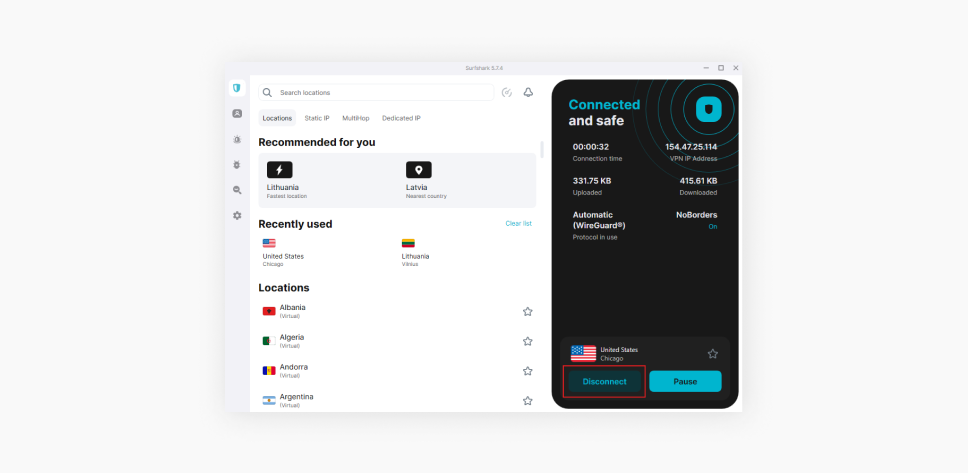
Hieronder wordt beschreven hoe je een VPN uitschakelt in de instellingen van je apparaat. Dit is vooral handig als je een VPN wilt uitschakelen die handmatig is ingesteld. Als je echter een VPN-app gebruikt, dan is de eenvoudigste optie om de VPN via de app uit te schakelen. Dit is wat je moet doen:
- Open de VPN-app.
- Tik op de knop Verbinding verbreken op het homescherm.
Dat is alles. Je hoeft niet door je instellingen te bladeren of op zoek te gaan naar instructies die specifiek zijn voor jouw apparaat.
Zo schakel je een VPN uit op een iPhone
In oudere iOS-versies moet je naar het instellingenmenu Algemeen gaan voor de opties voor VPN & apparaatbeheer. Maar in recentere versies is de schakelaar voor VPN-verbindingen verplaatst naar het hoofdmenu Instellingen. Dit maakt het nog eenvoudiger om je VPN aan- of uit te schakelen.
- Open het menu Instellingen.
- Zoek de VPN-schakelaar onder de instellingen Persoonlijke hotspot.
- Zet de schakelaar uit om de VPN uit te schakelen of aan om je VPN-verbinding weer te activeren.
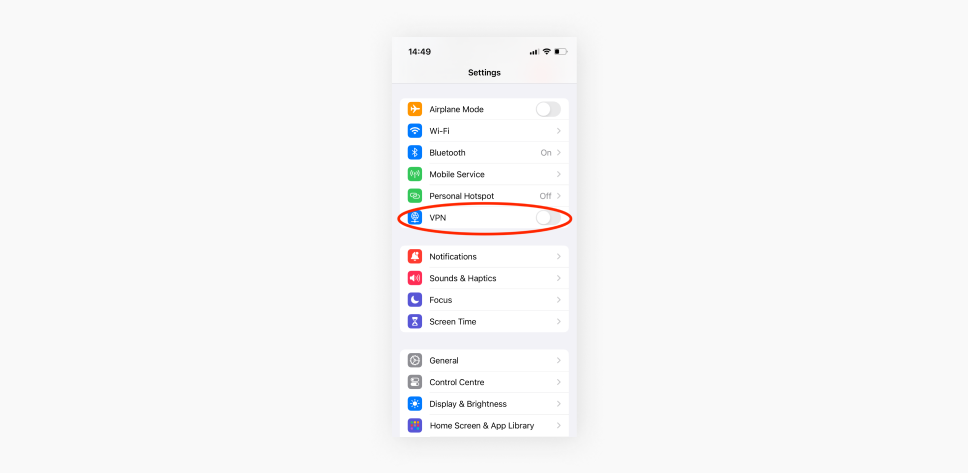
Zo schakel je een VPN uit op een Mac
- Klik op het Apple-pictogram in de rechter bovenhoek van het scherm.
- Selecteer Systeeminstellingen.
- Klik op VPN.
- Zoek de VPN waarmee je de verbinding wilt verbreken.
- Zet de aan-uitschakelaar uit.
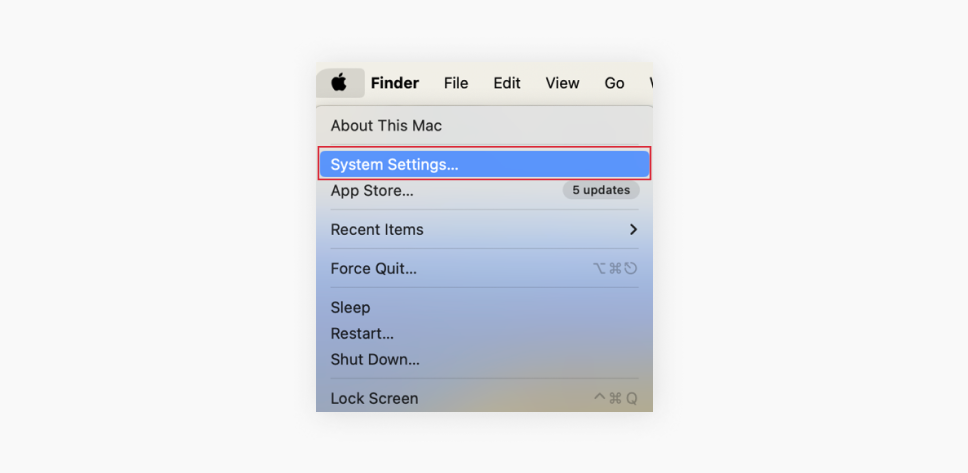
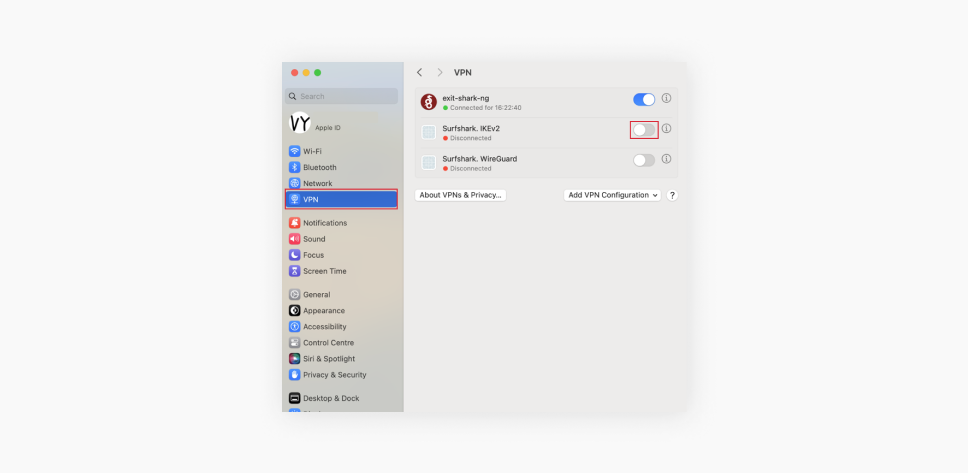
Zo schakel je een VPN uit op je Android-apparaat
Niet alle Android-besturingssystemen zijn hetzelfde, maar de stappen zien er ongeveer zo uit:
- Ga naar de Instellingen van je apparaat.
- Zoek een optie Verbindingen of Netwerk.
- Zoek de VPN-instellingen en selecteer de VPN waarmee je de verbinding wilt verbreken.
- Zoek de aan-uitschakelaar en schakel de VPN uit (de schakelaar moet nu grijs zijn).
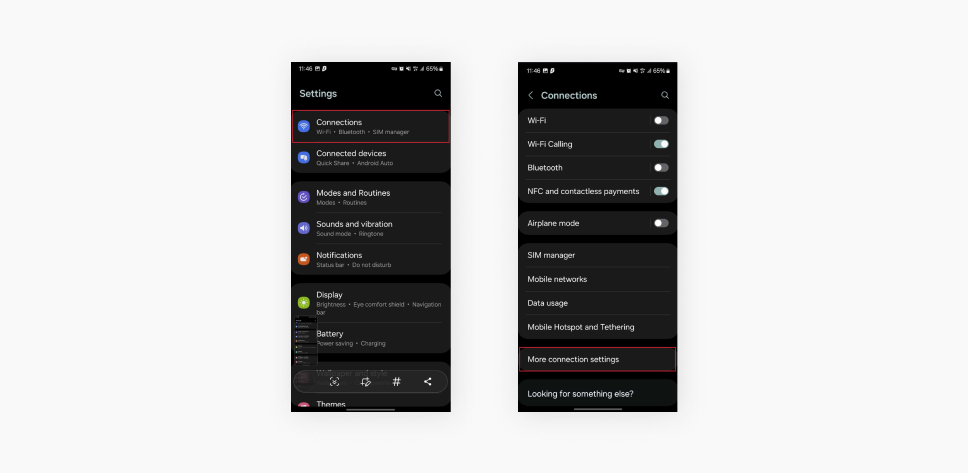
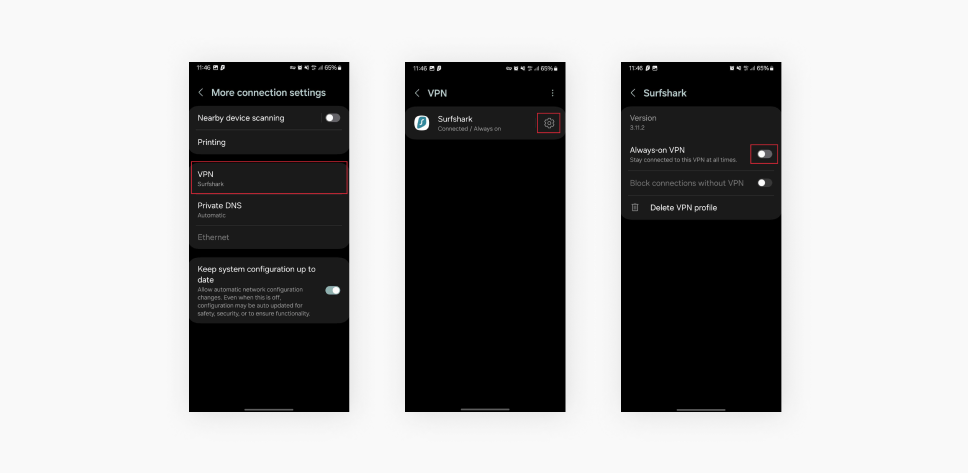
Zo schakel je een VPN uit in Windows
- Klik op het Windows-pictogram.
- Selecteer Instellingen.
- Kies Netwerk en internet.
- Zoek de optie VPN en klik erop.
- Zoek de VPN die je wilt uitschakelen en selecteer Verbinding verbreken.
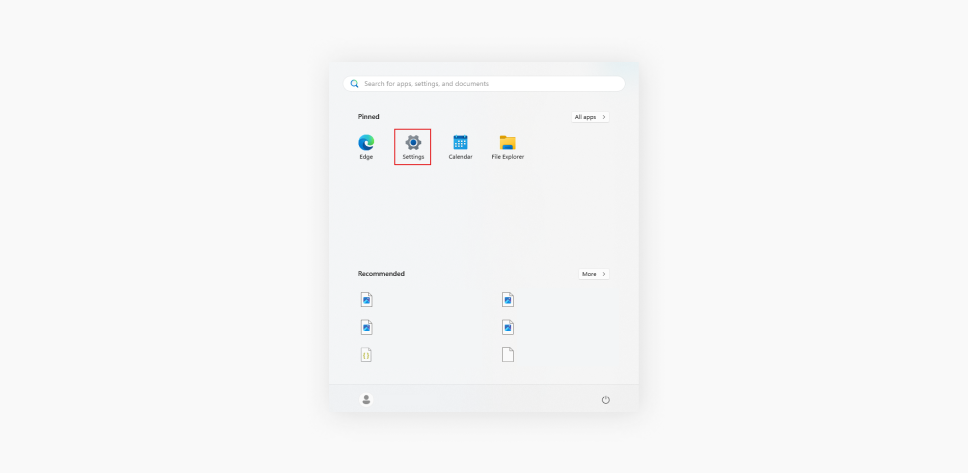
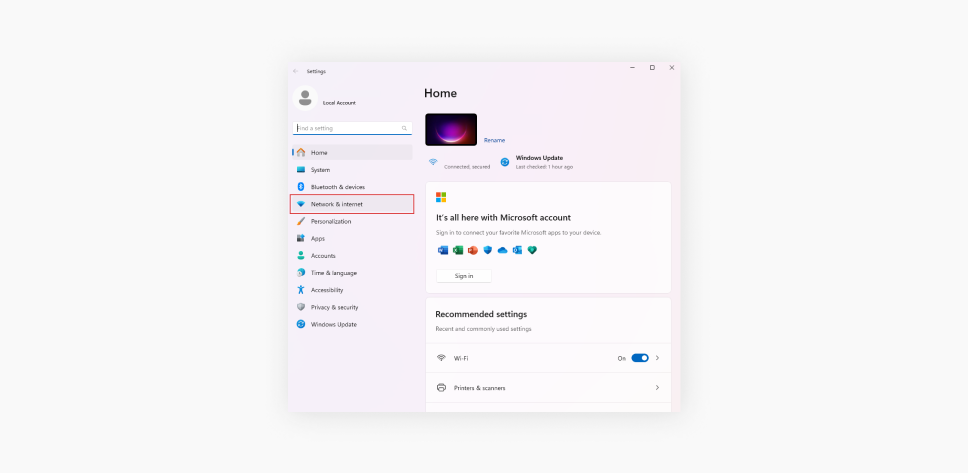
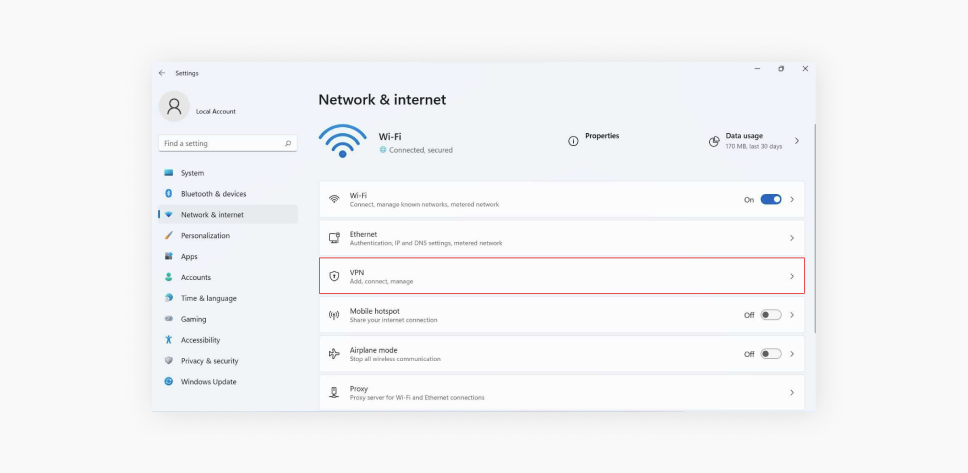
Zo schakel je een VPN uit in een browser
Als je een VPN in je browser wilt uitschakelen, moet je de instellingen van de desbetreffende extensie aanpassen. Zo schakel je een VPN uit in de meestgebruikte browsers
Opmerking: Safari ondersteunt op dit moment geen VPN-extensies en Opera heeft een eigen privacyoplossing.
Zo schakel je een VPN uit in Google Chrome
- Klik op het puzzelstukjespictogram (Extensies) aan de rechterkant van de adresbalk.
- Kies Extensies beheren in het dropdownmenu.
- Zet de schakelaar uit in de tab van de VPN-extensie.
OF
- Klik op de drie stippen in de rechter bovenhoek van de browser.
- Selecteer Instellingen.
- Klik op Extensies in het menu aan de linkerkant.
- Zet de VPN-schakelaar uit.
Zo schakel je een VPN uit in Microsoft Edge
- Klik op de drie stippen in de rechter bovenhoek.
- Kies de optie Extensies.
- Zet de VPN-schakelaar onder Geïnstalleerde extensies uit.
Zo schakel je een VPN uit in Firefox
- Klik op het pictogram met de drie streepjes in de rechter bovenhoek van de browser;
- Selecteer Add-ons.
- Zet de VPN-schakelaar uit.
Zo schakel je een VPN uit in Linux
Er zijn verschillende manieren om een VPN in te stellen in Linux en er zijn ook verschillen tussen de distributiesoftware van Linux. Maar de populairste optie om een VPN in te stellen is via een Netwerkmanager in Ubuntu. Als dat is hoe je je VPN hebt ingesteld, dan kun je deze zo weer uitschakelen:
- Klik op het netwerkpictogram in de rechter bovenhoek van het scherm.
- Zoek de optie VPN-verbindingen.
- Zoek de actieve VPN-verbinding en klik erop om de verbinding te verbreken.
Zo schakel je een VPN uit op je router
De stappen om VPN uit te schakelen op je router kunnen variëren afhankelijk van het model van je router. Maar het zal niet erg afwijken van deze algemene instructies:
- Zoek het IP-adres op de onderkant of achterkant van je router. Dit ziet er ongeveer zo uit: 192.168.8.1.
- Vul dit IP-adres in de adresbalk van je browser in.
- Log in op de adminpagina van je router met het wachtwoord dat ook op je router staat.
- Zoek de VPN-instellingen in het adminpaneel.
- Schakel de VPN uit en herstart je router.
Zo schakel je een VPN uit op een smart-tv
Sommige smart-tv’s ondersteunen VPN’s niet direct, dus het kan zijn dat er een VPN is geconfigureerd op je router. Kijk hierboven hoe je een VPN op je router uitschakelt.
Als je smart-tv wel VPN’s ondersteunt, heb je waarschijnlijk een VPN-app geïnstalleerd. De stappen variëren, afhankelijk van het merk en het model van je tv, maar hier volgen de algemene instructies om een VPN uit te schakelen op je smart-tv:
- Ga naar de Instellingen van je smart-tv.
- Ga naar Apps of Netwerkinstellingen.
- Zoek je VPN-app en selecteer deze om de instellingen van de app te bekijken.
- Zoek een optie om de verbinding te verbreken of om de VPN-verbinding uit te schakelen. Een andere optie is om uit te loggen uit je VPN-account.
Alternatieven voor het uitschakelen van je VPN
Omdat we niet adviseren om op internet te surfen zonder een VPN-verbinding, hebben we een aantal alternatieven voor gebruikers die hun online bescherming liever niet uitzetten.
Split tunneling – een veilig compromis
Zoek je een compromis tussen veiligheid en snelheid? Split tunneling biedt beide zonder dat je je VPN hoeft uit te schakelen. Met Bypasser, onze functie voor split tunneling, kun je kiezen welke apps gebruikmaken van de versleutelde VPN-tunnel en welke niet.
Zo kun je niet alleen veilig surfen op internet, maar de Bypasser biedt ook nog de volgende voordelen:
- Je internetsnelheid wordt minder vertraagd doordat bepaalde apps die veel data gebruiken worden uitgesloten.
- Je hebt toegang tot draadloze gadgets op je thuisnetwerk.
De pauzeknop
In plaats van de verbinding helemaal te verbreken, bieden sommige VPN’s de mogelijkheid om je verbinding tijdelijk te pauzeren. Surfshark biedt deze functionaliteit ook: Pause VPN.
Hiermee kun je instellen dat internetverkeer de versleuteling en de privétunneling van de VPN gedurende een beperkte periode overslaat. Zodra deze periode voorbij is, wordt er weer een verbinding tot stand gebracht met de VPN. Zo vergeet je niet om je VPN weer aan te zetten en ga je niet per ongeluk online zonder de juiste bescherming.
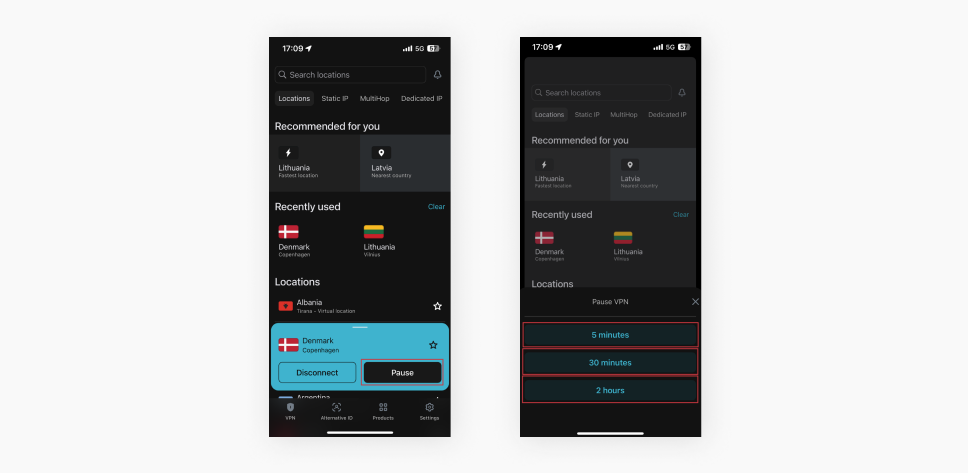
Wat gebeurt er als je je VPN uitschakelt?
Soms valt je internetverbinding weg nadat je een VPN handmatig (en dus niet via de app) hebt uitgeschakeld. VPN’s hebben een killswitchfunctie die je internetverbinding verbreekt zodra je VPN-verbinding wegvalt. Deze veiligheidsfunctie voorkomt datalekken wanneer je het internet gebruikt zonder VPN-bescherming.
Stel, een hacker of een Internet Service Provider (ISP) probeert toegang te krijgen tot je datastroom om te zien wat je doet. Als je VPN is ingeschakeld, kan dit niet, want je VPN versleutelt je dataverkeer.
Als de VPN-service wegvalt, is je verbinding niet langer versleuteld en kunnen hackers zien wat je aan het doen bent. Om dit te voorkomen, verbreekt de kill switch de internetverbinding.
Als je geen verbinding kunt maken met het internet nadat je je VPN hebt uitgeschakeld, ga dan terug naar de VPN-software en zet de killswitchfunctie uit. Schakel vervolgens de VPN uit met dezelfde stappen die je eerder hebt gevolgd.
Volg deze stappen om Kill Switch uit te schakelen in de Surfshark-app:
- Tik op Instellingen in de linkerhoek van het appvenster.
- Tik op VPN-instellingen.
- Tik op de Kill Switch-schakelaar (de knop moet grijs worden nadat je deze hebt uitgeschakeld).
Is er eigenlijk een situatie waarin je VPN uitzetten de beste optie is?
Je moet je altijd bewust zijn van wat je doet op internet, zodat je weet wanneer het veilig is om je VPN uit te schakelen en zonder bescherming verder te surfen. Er zijn uiteraard situaties waarin een VPN moet worden uitgeschakeld. Maar soms biedt split tunneling een betere oplossing voor je probleem.
Als je VPN uitschakelen de enige optie is, let er dan op dat het netwerk, alle websites en de apps die je gebruikt betrouwbaar en veilig zijn. Als je twijfels hebt over de legitimiteit van iets dat je online ziet, gebruik het dan nooit zonder de juiste bescherming.
Veelgestelde vragen
Maakt een VPN verbinding met alle apparaten?
Nee, je moet op elk apparaat een aparte VPN-app installeren. Maar je kunt wel een VPN instellen op je router. Zo kun je alle apparaten op hetzelfde netwerk met deze VPN beschermen. Gelukkig biedt Surfshark beide opties: onbeperkte, gelijktijdige verbindingen voor alle compatibele apparaten en een VPN voor je router.
Hoe verwijder ik een VPN van mijn wifinetwerk?
In feite vraag je hoe je een VPN op je router moet uitschakelen. De snelste manier is door de instellingen van je router terug te zetten. Let wel: zo schakel je de VPN-verbindingen van alle apparaten op het netwerk uit. Als dat niet werkt, kun je dit proberen:
- Open het configuratiepaneel van je router door het IP-adres (Internet Protocol) van je router in je browser in te vullen.
- Zoek de tab voor de VPN-client en zoek de optie om deze uit te schakelen.
Hoe weet ik of ik ben verbonden met een VPN?
De eenvoudigste manier om te controleren of je bent verbonden met een VPN is met behulp van de IP checker van Surfshark. Als je IP-adres afwijkt van het origineel of afkomstig is van een andere locatie dan je fysieke locatie, dan is er waarschijnlijk een VPN actief.
Is het veilig om je VPN uit te schakelen?
We adviseren om altijd een VPN te gebruiken voor extra veiligheid en privacy, maar over het algemeen is het veilig om de VPN-verbinding te verbreken als je gebruikmaakt van een veilig, vertrouwd netwerk, zoals je wifinetwerk thuis. Onthoud dat zonder VPN je browsegeschiedenis zichtbaar is voor je ISP.
Wat gebeurt er als je een VPN uitschakelt?
Wanneer je je VPN uitschakelt, laat je internetverbinding weer normaal, onversleuteld verkeer toe. Je IP-adres en je browsegeschiedenis zijn weer zichtbaar voor je ISP en voor de websites die je bezoekt. Dit betekent dat je data kwetsbaarder zijn voor tracking of hacken, vooral als je gebruikmaakt van openbare wifinetwerken.